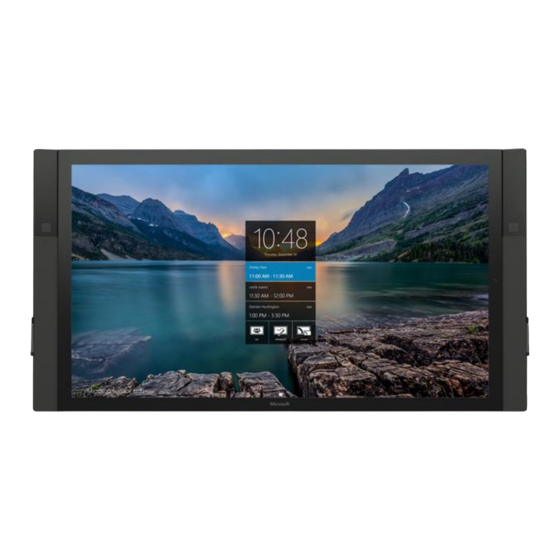
Microsoft Surface Hub Setup Manual
Hide thumbs
Also See for Surface Hub:
- Assembly and mounting manual (200 pages) ,
- Quick start manual (36 pages) ,
- User manual (33 pages)
Summary of Contents for Microsoft Surface Hub
- Page 1 OUTSIDE BACK COVER OUTSIDE FRONT COVER Setup Guide Guide díinstallation Guía de instalación ©2015 Microsoft X19-95473-01 COOL 3005 3005 GRAY 9...
- Page 2 INSIDE FRONT COVER INSIDE BACK...
-
Page 3: Before You Begin
MS Surface Hub Setup Guide English This guide assumes you’ve already unpacked and mounted Microsoft Surface Hub. For more • Optional cables are connected to the guest PC input ports to make wired connections info, check the unpacking guide that came with Microsoft Surface Hub. - Page 4 1. Set up the keyboard and pens To set up the pens: • Put the pens into the pen docking ports on either side of Microsoft Surface Before you start, make sure: To set up the keyboard: Hub-they’ll charge automatically.
- Page 5 When you’re ready to run setup: Grab the Start Guide from your Welcome Kit and test your setup: • Press the power button on right side of Microsoft Surface Hub and follow the • Make a call using Skype for Business on-screen instructions.
-
Page 6: Avant De Commencer
MS Surface Hub Guide díinstallation Français canadien Ce guide part du principe que vous avez déjà déballé et monté Microsoft Surface Hub. Pour Remarque Un peu plus tard dans cette procédure d’installation, vous plus d’informations, consultez le Guide de déballage fourni avec Microsoft Surface Hub. - Page 7 • Des câbles en option sont branchés sur le port d’entrée du PC invité pour établir les connexions flaires entre Microsoft Surface Hub et d’autres appareils. Les ports et les câbles que vous utiliserez varient selon les périphériques que vous souhaitez connecter.
- Page 8 • Retirez la languette d’isolement du module batterie du clavier. Microsoft Surface Hub with 55” display Microsoft Surface Hub with 84” display Remarque Lorsque vous mettrez sous tension Microsoft Surface Hub plus tard dans la procédure d’installation, le clavier s’y connectera automatiquement. 3005...
-
Page 9: Pour Plus D'informations
• Appuyez sur le bouton d’alimentation du côté droit de • Passez un appel avec Skype pour l’entreprise Microsoft Surface Hub et suivez les instructions affchées à l’écran. • Dessinez et prenez des notes à l’aide du stylet dans le tableau blanc d’OneNote... - Page 10 MS Surface Hub Guía de instalación Español para Latinoamérica Para este manual, se presupone que ya ha desembalado y montado Microsoft Surface Hub. Nota Espere hasta más adelante en el proceso de instalación para presionar Para obtener más información, consulte el manual de desembalaje incluido con el botón de encendido en el lado derecho de Microsoft Surface Hub.
- Page 11 Español para Latinoamérica • Los cables opcionales se conectan a los puertos de entrada del equipo PC de invitado para establecer las conexiones cableadas entre Microsoft Surface Hub y otros dispositivos. Los puertos y cables que se usan dependen de los dispositivos que desee conectar.
- Page 12 • Coloque las plumas en los puertos de la base para plumas en cualquiera Antes de comenzar, asegúrese de hacer lo que se indica a continuación. de los datos de Microsoft Surface Hub; se cargarán automáticamente. Para configurar el teclado: •...
-
Page 13: Más Información
Consulte la Guía de inicio del kit de bienvenida y realice una prueba de la instalación: • Presione el botón de encendido del lado derecho de Microsoft Surface Hub y siga las instrucciones que aparecen en pantalla. • Haga una llamada mediante Skype para empresas •... - Page 14 X19-95473-01...













Need help?
Do you have a question about the Surface Hub and is the answer not in the manual?
Questions and answers